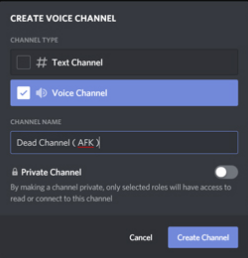Jak udělat obrázek pozadí na WordPress
Chtěli jste si udělat obrázek na pozadí svého webu WordPress, ale nevíte jak? Měli byste si přečíst tento článek s návody na WordPress.
stock android zastavil zte
V tomto článku vysvětlím dva způsoby, jak vytvořit obrázek na pozadí vašeho webu WordPress. Konkrétně se dozvíte, jak tento úkol provést pomocí výchozího přizpůsobení motivu WordPress.
Nejen to, tato příručka vás také naučí, jak tento úkol provést pomocí bezplatného pluginu WordPress.
Kromě výše uvedených metod zahrnu do této příručky sekci FAQ. Tato sekce odpoví na několik otázek, které se lidé většinou ptají na téma tohoto článku.
Udělejte z obrázku pozadí na WordPress pomocí Theme Customizer

Jedním z nejrychlejších způsobů, jak vytvořit obrázek na pozadí vašeho webu WordPress, je výchozí přizpůsobení motivů WordPress. Následující postupy a snímky obrazovky ukazují, jak toho dosáhnout.
- Přihlaste se k backendu svého webu WordPress pomocí účtu správce. Poté najeďte ukazatelem myši na Vzhled v levém podokně a klikněte Přizpůsobit .

- Poté, co to uděláte, vyberte Obrázek na pozadí mezi možnostmi v levém panelu Přizpůsobit strana.

- Poté klikněte na Vyberte obrázek krabice pod Obrázek na pozadí .

- Dále vyberte obrázek, který chcete vytvořit na pozadí vašeho webu WordPress z vašeho WordPress Knihovna médií . Poté klikněte na Vyberte obrázek tlačítko ve spodní části Vyberte obrázek strana.

- Nakonec klikněte na Publikovat tlačítko v horní části Přizpůsobit stránku pro uložení změny.

Udělejte z obrázku pozadí na WordPress pomocí pluginu

Dalším způsobem, jak vytvořit obrázek na pozadí vašeho webu WordPress, je pomocí pluginu. Kromě toho existuje mnoho dostupných pluginů, které můžete použít k vytvoření obrázku na pozadí vašeho webu WordPress.
Doporučuji však používat Jednoduchý obrázek na pozadí celé obrazovky zapojit. Tento bezplatný plugin vám umožní změnit pozadí vašeho webu WordPress na obrázek, aniž byste museli psát jediný kód.
jak nainstalovat dramago na kodi 17
V první podsekci této sekce se tedy dozvíte, jak nainstalovat tento plugin do WordPressu. Druhá podsekce vás mezitím naučí, jak pomocí pluginu vytvořit obrázek pozadí vašeho webu WordPress.
Jak nainstalovat jednoduchý plugin pro obrázek na pozadí celé obrazovky na WordPress
- Podle očekávání se přihlaste k backendu svého webu WordPress pomocí účtu správce. Najeďte na něj kurzorem myši Pluginy v levém podokně backendu a poté klikněte levým tlačítkem myši Přidat nový .

- Poté zadejte do vyhledávacího pole na stránce „jednoduchý obrázek na pozadí na celou obrazovku“. Přidat pluginy strana.

- Ve výsledku vyhledávání klikněte na Nainstalovat nyní tlačítko v Jednoduchý obrázek na pozadí celé obrazovky zapojit.

- Po instalaci pluginu klikněte na aktivovat tlačítko pro jeho aktivaci.

Jak používat jednoduchý plugin pro obrázek na pozadí celé obrazovky k vytvoření obrázku pozadí na WordPress
- Přihlaste se k backendu svého webu WordPress pomocí účtu správce. Poté najeďte kurzorem myši na Vzhled v levém podokně a klikněte levým tlačítkem myši Obraz BG na celé obrazovce ze zobrazených možností.

- Poté klikněte na Vyberte Obrázek tlačítko na Obrázek na pozadí celé obrazovky strana.

- Poté vyberte preferovaný obrázek z vašeho WordPress Knihovna médií . Dále klikněte na Použít obrázek tlačítko ve spodní části Vyberte Obrázek strana.

- Nakonec klikněte na modrou Uložit možnosti tlačítko na Jednoduché pozadí celé obrazovky Obrazová stránka.

Často kladené otázky o vytvoření obrázku pozadí na WordPress

Obrázek na pozadí je konkrétní obrázek používaný jako pozadí vašeho webu WordPress.
2. Je PNG formát obrázku?Ano, PNG je jedním z mnoha formátů souborů pro obrázky.
3. Jak nastavím obrázek jako pozadí ve WordPressu? a) Přihlaste se k backendu svého webu WordPress pomocí účtu správce.
b) Poté najeďte ukazatelem myši na Vzhled v levém podokně a vyberte Přizpůsobit .
c) Poté vyberte Obrázek na pozadí mezi možnostmi v levém podokně na Přizpůsobit strana.
d) Poté klikněte na Vyberte obrázek krabice pod Obrázek na pozadí .
e) Dále vyberte obrázek, který chcete použít jako pozadí vašeho webu WordPress z vašeho WordPress Knihovna médií .
f) Poté klikněte na Vyberte obrázek tlačítko ve spodní části Vyberte obrázek strana.
e) Nakonec klikněte na Publikovat tlačítko v horní části Přizpůsobit stránku pro uložení změny.
Chcete-li zjistit, zda je fotografie ve formátu PNG nebo JPG, musíte zkontrolovat příponu souboru fotografie. Konkrétně, pokud je fotografie ve formátu PNG, měla by obsahovat „.png'schema-faq-section' id='faq-question-1671198597874'> 5. Mohu změnit barvu pozadí mého webu WordPress?
Ano, můžete změnit barvu pozadí vašeho webu WordPress. Chcete-li toho dosáhnout, přečtěte si Jak změnit barvu pozadí na WordPress .
Moje poslední myšlenky o vytvoření obrázku pozadí na WordPress

Díky obrázkům na pozadí bude váš web vypadat zajímavěji a živěji. Ne každý majitel webu WordPress však ví, jak udělat obrázek na pozadí svého webu.
Naštěstí tento průvodce ukázal dva způsoby, jak toho dosáhnout. Abychom byli přesní, diskutovali jsme o tom, jak vytvořit obrázek na pozadí WordPress pomocí výchozího přizpůsobení motivu WordPress.
služba avast pomocí vysokého disku
Poskytl jsem také kroky k provedení tohoto úkolu pomocí bezplatného pluginu.
Doufám, že postupy uvedené v této příručce pro vás byly užitečné. Pokud by byly, rádi bychom věděli, co si myslíte.
Podělte se s námi o své myšlenky na komunitním fóru. Na fóru komunity můžete také klást otázky nebo poskytovat zpětnou vazbu týkající se tématu tohoto průvodce.
Nakonec, pro další průvodce WordPress navštivte naše Návody na WordPress a webové stránky strana.